So entfernt man Apps, die den Error Code: #2c522hq8wwj791 Betrug fördern
Mac VirusAuch bekannt als: Error Code: #2c522hq8wwj791 technischer Support Betrug
Der kostenlose Scanner prüft, ob Ihr Computer infiziert ist.
JETZT ENTFERNENUm das Produkt mit vollem Funktionsumfang nutzen zu können, müssen Sie eine Lizenz für Combo Cleaner erwerben. Auf 7 Tage beschränkte kostenlose Testversion verfügbar. Eigentümer und Betreiber von Combo Cleaner ist RCS LT, die Muttergesellschaft von PCRisk.
Was ist Error Code: #2c522hq8wwj791?
Normalerweise versuchen Betrüger, die hinter Technischer-Support-Betrug-Webseiten wie dieser stecken, Besucher dazu zu verleiten zu glauben, dass ihr Gerät infiziert ist und die angegebene Nummer anzurufen, um das Problem zu beheben (Viren, Fehler zu entfernen).
Betrüger verwenden solche Webseiten, um Benutzer dazu zu verleiten, Geld für unnötige, gefälschte Software, Dienstleistungen zu bezahlen oder einen Fernzugriff auf ihre Computer zu genehmigen. Es ist wichtig zu erwähnen, dass Benutzer Technischer-Support-Betrug-Seiten nicht absichtlich besuchen.
Normalerweise werden diese Seiten über zwielichtige Werbeanzeigen, andere unsichere Seiten oder installierte potenziell unerwünschte Anwendungen (PUAs) geöffnet.
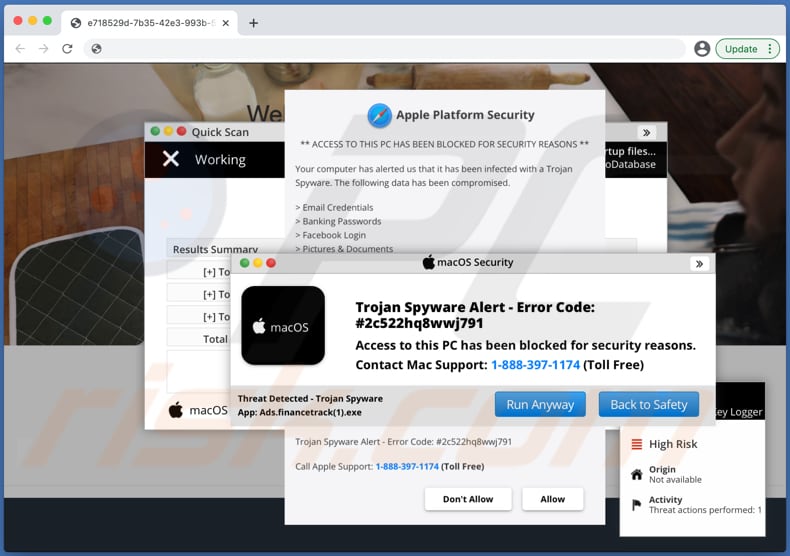
Diese Technischer-Support-Betrug-Webseite zeigt verschiedene gefälschte Benachrichtigungen an, die behaupten, dass der Zugriff auf den Computer aus Sicherheitsgründen blockiert ist, er mit Spyware infiziert ist und Daten wie E-Mail und Facebook-Login-Daten, Banking-Passwörter, Bilder und Dokumente kompromittiert sind. Sie ermutigt Benutzer dazu, die Nummer 1-888-397-1174 anzurufen, um Hilfe vom "Mac Support" für die Malware-Entfernung zu erhalten.
Alle Benachrichtigungen auf dieser Seite sind gefälscht und sollten ignoriert werden. Normalerweise werden Benutzer/Besucher, die auf diese Betrugsmaschen hereinfallen, ermutigt, einen Fernzugriff auf ihre Computer, Kreditkartendaten oder andere Bank-Informationen zur Verfügung zu stellen, irgendwelche Software zu kaufen oder kostenpflichtige "Reparatur"-Dienstleistungen zu verwenden, bei denen sie aufgefordert werden, sensible Informationen zur Verfügung zu stellen oder unerwünschte Software (häufig bösartige) zu installieren.
Normalerweise versuchen Betrüger, Informationen zu extrahieren, die verwendet werden könnten, um betrügerische Käufe, Transaktionen zu tätigen, Identitäten, persönliche Konten (z.B. E-Mail, Social Media-Konten) zu stehlen oder für andere bösartige Zwecke missbraucht werden könnten. Oder sie versuchen, Benutzer dazu zu verleiten, Malware zu installieren, die persönliche Informationen stiehlt.
Betrüger könnten Technischer-Support-Betrugsmaschen auch dafür verwenden, Benutzer dazu zu verleiten, Ransomware auf ihren Computern zu installieren. Ransomware ist eine Art von Malware, die Dateien verschlüsselt und so lange unzugänglich hält, wie sie mithilfe von Werkzeugen verschlüsselt sind, die von den Angreifern erworben werden können.
Es kommt häufig vor, dass Browser betrügerische Seiten öffnen, weil irgendeine PUA in ihnen installiert ist. Es ist nennenswert, dass Apps dieser Art entwickelt werden können, um verschiedene Informationen zu sammeln, Werbeanzeigen anzuzeigen.
Beispiele für Daten, welche die meisten PUAs anvisieren, sind Internet Protocol-Adressen, Standorte, eingegebene Suchanfragen, Adressen besuchter Seiten und so weiter. Es gibt jedoch PUAs, die auf sensible Daten zugreifen können.
Apps dieser Art könnten auch zu Geld gemacht werden, indem sie dafür entwickelt werden, Banner, Gutscheine, Umfragen, Pop-up-Anzeigen oder andere Anzeigen zu übermitteln. Sehr häufig werden diese Anzeigen verwendet, um zweifelhafte Webseiten zu fördern.
In einigen Fällen werden sie verwendet, um unerwünschte Software zu verbreiten (falls angeklickt, führen sie bestimmte Scripts aus und downloaden oder installieren sogar unerwünschte Apps). Daher sollten auf einem Browser oder dem Betriebssystem keine PUAs installiert sein.
| Name | Error Code: #2c522hq8wwj791 technischer Support Betrug |
| Art der Bedrohung | Phishing, Betrugmaschen, Mac-Malware, Mac-Virus |
| Falsche Behauptung | Mac ist mit Trojaner-Spyware infiziert |
| Nummer der Betrüger | 1-888-397-1174 |
| Verwandte Domäne | susurrousoa[.]xyz |
| Erkennungsnamen | Kaspersky (Malware), vollständige Liste (VirusTotal) |
| Bedienende IP-Adresse | 165.232.154.3 |
| Symptome | Ihr Mac wird langsamer als normal, Sie sehen unerwünschte Pop-up-Werbeanzeigen, sie werden auf zwielichtige Webseiten weitergeleitet. |
| Verbreitungsmethoden | Betrügerische Pop-up-Anzeigen, kostenlose Software-Installer, welche falsche Flash-Player-Installer (bündeln), Torrent-Datei-Downloads. |
| Schaden | Verlust von privaten Informationen, finanzielle Verluste, Installation von Malware |
| Malware-Entfernung (Windows) |
Um mögliche Malware-Infektionen zu entfernen, scannen Sie Ihren Computer mit einer legitimen Antivirus-Software. Unsere Sicherheitsforscher empfehlen die Verwendung von Combo Cleaner. Combo Cleaner herunterladenDer kostenlose Scanner überprüft, ob Ihr Computer infiziert ist. Um das Produkt mit vollem Funktionsumfang nutzen zu können, müssen Sie eine Lizenz für Combo Cleaner erwerben. Auf 7 Tage beschränkte kostenlose Testversion verfügbar. Eigentümer und Betreiber von Combo Cleaner ist RCS LT, die Muttergesellschaft von PCRisk. |
Zusammenfassend lässt sich sagen, dass Betrüger hinter Technischer-Support-Webseiten versuchen, nichtsahnende Benutzer dazu zu verleiten, Malware zu installieren, Geld für gefälschte oder unnötige Software, Dienstleistungen zu bezahlen oder einen Ferngriff auf ihre Computer zur Verfügung zu stellen, damit Betrüger Malware von selbst installieren, auf persönliche Daten, Dateien zugreifen könnten und so weiter. Weitere Beispiele für betrügerische Webseiten, die Mac-Benutzer anvisieren, sind "Your System Is Infected With 3 Viruses!", "Apple Platform Security" und "ZEUS VIRUS DETECTED !!!".
Wie in den vorherigen Absätzen erwähnt, ist auf einem Browser, der betrügerische Webseiten (oder andere zwielichtige Seiten) öffnet, wahrscheinlich irgendeine PUA installiert.
Wie wurden potenziell unerwünschte Anwendungen auf meinem Computer installiert?
Sehr häufig erlauben Benutzer es PUAs, zusammen mit anderen, hauptsächlich kostenlosen Programmen heruntergeladen oder installiert zu werden. Genauer gesagt, wenn diese potenziell unerwünschten Apps als zusätzliche Angebote in ihren Download- oder Installationsprogrammen enthalten sind.
Diese Verteilungsmethode nennt sich "Bündelung". Benutzer verursachen unerwünschte Downloads, Installationen sie verschiedene Programme herunterladen, installieren ohne unerwünschte Angebote abzulehnen.
Normalerweise sind diese Angebote mithilfe von "Erweitert"-, "Benutzerdefiniert"-, "Manuell"- und anderen Einstellungen oder Kontrollkästchen in Download-, Installationsprogrammen gefunden und abgelehnt werden. In einigen Fällen verursachen Benutzer unerwünschte Downloads und/oder Installationen, indem sie auf betrügerische Werbeanzeigen klicken, die bestimmte Scripts ausführen können.
Wie kann die Installation von potenziell unerwünschten Anwendungen vermieden werden?
Anwendungen sollten nicht über fragwürdige Kanäle wie Peer-to-Peer-Netzwerke (z.B. eMule, Torrent Clients), inoffizielle Webseiten, Downloadprogramme Dritter heruntergeladen (installiert), über Installationsprogramme Dritter installiert werden und so weiter. Es kommt häufig vor, dass sie als Werkzeuge zur Verbreitung von verschiedenen PUAs verwendet werden.
In einigen Fällen sogar bösartige Apps. Es wird empfohlen, Apps und Dateien ausschließlich von offiziellen Seiten und über direkte Links herunterzuladen. Darüber hinaus sollten Download- und Installationsprogramme, die Einstellungen wie "Erweitert", "Benutzerdefiniert" enthalten, auf Angebote zum Herunterladen oder Installieren von gebündelten potenziell unerwünschten Anwendungen überprüft werden.
Diese Angebote sollten abgelehnt werden, bevor Downloads und Installationen abgeschlossen werden. Anzeigen, die auf zwielichtigen Seiten auftauchen, sollte ebenfalls nicht vertraut (sie sollten nicht angeklickt) werden.
Diese Anzeigen werden häufig verwendet, um zwielichtige Seiten zu fördern oder Downloads, Installationen von unerwünschten Programmen zu verursachen. Falls irgendwelche verdächtige, unerwünschte Erweiterungen, Plug-ins oder Add-Ons in einem Webbrowser installiert sind, sollten sie unverzüglich deinstalliert werden.
Dasselbe sollte mit einer Software dieser Art geschehen, die auf dem Betriebssystem installiert ist. Wenn Ihr Computer bereits mit PUAs infiziert ist, empfehlen wir, einen Scan mit Combo Cleaner Antivirus für Windows durchzuführen, um sie automatisch zu beseitigen.
Tex auf der betrügerischen Webseite Error Code: #2c522hq8wwj791:
macOS Security
macOS
Trojan Spyware Alert - Error Code: #2c522hq8wwj791
Access to this PC has been blocked for security reasons.
Contact Mac Support: 1-888-397-1174 (Toll Free)
Threat Detected - Trojan Spyware
App: Ads.financetrack(1).exe
[Run Anyway] [Back to Safety]
Umgehende automatische Entfernung von Malware:
Die manuelle Entfernung einer Bedrohung kann ein langer und komplizierter Prozess sein, der fortgeschrittene Computerkenntnisse voraussetzt. Combo Cleaner ist ein professionelles, automatisches Malware-Entfernungstool, das zur Entfernung von Malware empfohlen wird. Laden Sie es durch Anklicken der untenstehenden Schaltfläche herunter:
LADEN Sie Combo Cleaner herunterIndem Sie Software, die auf dieser Internetseite aufgeführt ist, herunterladen, stimmen Sie unseren Datenschutzbestimmungen und Nutzungsbedingungen zu. Der kostenlose Scanner überprüft, ob Ihr Computer infiziert ist. Um das Produkt mit vollem Funktionsumfang nutzen zu können, müssen Sie eine Lizenz für Combo Cleaner erwerben. Auf 7 Tage beschränkte kostenlose Testversion verfügbar. Eigentümer und Betreiber von Combo Cleaner ist RCS LT, die Muttergesellschaft von PCRisk.
Schnellmenü:
- Was ist Error Code: #2c522hq8wwj791?
- SCHRITT 1. Mit PUAs verwandte Dateien und Ordner von OSX entfernen.
- SCHRITT 2. Betrügerische Erweiterungen von Safari entfernen.
- SCHRITT 3. Betrügerische Add-ons von Google Chrome entfernen.
- SCHRITT 4. Potenziell unerwünschte Plug-ins von Mozilla Firefox entfernen.
Das Video zeigt, wie man Adware und Browserentführer von einem Mac Computer entfernt:
Entfernung potenziell unerwünschter Anwendungen:
Potenziell unerwünschte Anwendungen von Ihrem "Anwendungen" Ordner entfernen:

Klicken Sie auf das Finder Symbol. Im Finder Fenster, wählen Sie "Anwendungen". Im Anwendungsordner, suchen Sie nach “MPlayerX”, “NicePlayer”, oder anderen verdächtigen Anwendungen und ziehen sie diese in den Papierkorb. Nachdem Sie die potenziell unerwünschte(n) Anwendung(en) entfernt haben, die online Werbung verursachen, scannen Sie Ihren Mac auf verbleibende, unerwünschte Komponenten.
LADEN Sie die Entfernungssoftware herunter
Combo Cleaner überprüft, ob Ihr Computer infiziert ist. Um das Produkt mit vollem Funktionsumfang nutzen zu können, müssen Sie eine Lizenz für Combo Cleaner erwerben. Auf 7 Tage beschränkte kostenlose Testversion verfügbar. Eigentümer und Betreiber von Combo Cleaner ist RCS LT, die Muttergesellschaft von PCRisk.
Error Code: #2c522hq8wwj791 technischer Support Betrug bezogene Dateien und Ordner entfernen:

Klicken Sie auf das Finder Symbol aus der Menüleiste, wählen Sie Gehen und klicken Sie auf Zum Ordner gehen...
 Suchen Sie nach Dateien, die von werbefinanzierter Software erzeugt wurden im /Library/LaunchAgents Ordner:
Suchen Sie nach Dateien, die von werbefinanzierter Software erzeugt wurden im /Library/LaunchAgents Ordner:

Im Gehen zu Ordner...Leiste, geben Sie ein: /Library/LaunchAgents

Im "LaunchAgents" Ordner, suchen Sie nach allen kürzlich hinzugefügten, verdächtigen Dateien und bewegen Sie diese in den Papierkorb. Beispiele für Dateien, die von werbefinanzierter Software erzeugt wurden - "installmac.AppRemoval.plist", "myppes.download.plist", "mykotlerino.ltvbit.plist", "kuklorest.update.plist", etc. Werbefinanzierte Software installiert häufig mehrere Dateien zur gleichen Zeit.
 Suchen Sie nach Dateien, die von werbefinanzierter Software erzeugt wurden im /Library/Application Support Ordner:
Suchen Sie nach Dateien, die von werbefinanzierter Software erzeugt wurden im /Library/Application Support Ordner:

Im Gehen zu Ordner...Leiste, geben Sie ein: /Library/Application Support

Im "Application Support" Ordner, suchen Sie nach allen kürzlich hinzugefügten, verdächtigen Ordnern. Zum Beispiel "MplayerX" oder "NicePlayer" und bewegen Sie diese Ordner in den Papierkorb.
 Suchen Sie nach Dateien, die von werbefinanzierter Software erzeugt wurden im ~/Library/LaunchAgents Ordner:
Suchen Sie nach Dateien, die von werbefinanzierter Software erzeugt wurden im ~/Library/LaunchAgents Ordner:

Im Gehen zu Ordner Leiste, geben Sie ein: ~/Library/LaunchAgents
 Im "LaunchAgents" Ordner, suchen Sie nach allen kürzlich hinzugefügten, verdächtigen Dateien und bewegen Sie diese Ordner in den Papierkorb. Beispiele für Dateien, die von werbefinanzierter Software erzeugt wurden - "installmac.AppRemoval.plist", "myppes.download.plist", "mykotlerino.ltvbit.plist", "kuklorest.update.plist", etc. Werbefinanzierte Software installiert häufig mehrere Dateien zur gleichen Zeit.
Im "LaunchAgents" Ordner, suchen Sie nach allen kürzlich hinzugefügten, verdächtigen Dateien und bewegen Sie diese Ordner in den Papierkorb. Beispiele für Dateien, die von werbefinanzierter Software erzeugt wurden - "installmac.AppRemoval.plist", "myppes.download.plist", "mykotlerino.ltvbit.plist", "kuklorest.update.plist", etc. Werbefinanzierte Software installiert häufig mehrere Dateien zur gleichen Zeit.
 Suchen Sie nach Dateien, die von werbefinanzierter Software erzeugt wurden im /Library/LaunchDaemons Ordner:
Suchen Sie nach Dateien, die von werbefinanzierter Software erzeugt wurden im /Library/LaunchDaemons Ordner:

Im Gehen zu Ordner Leiste, geben Sie ein: ~/Library/LaunchDaemons
 Im "LaunchDaemons" Ordner, suchen Sie nach allen kürzlich hinzugefügten, verdächtigen Dateien. Zum Beispiel "com.aoudad.net-preferences.plist", "com.myppes.net-preferences.plist", "com.kuklorest.net-preferences.plist", "com.avickUpd.plist", etc., und bewegen Sie diese in den Papierkorb.
Im "LaunchDaemons" Ordner, suchen Sie nach allen kürzlich hinzugefügten, verdächtigen Dateien. Zum Beispiel "com.aoudad.net-preferences.plist", "com.myppes.net-preferences.plist", "com.kuklorest.net-preferences.plist", "com.avickUpd.plist", etc., und bewegen Sie diese in den Papierkorb.
 Scannen Sie Ihren Computer mit Combo Cleaner:
Scannen Sie Ihren Computer mit Combo Cleaner:
Wenn Sie alle Schritte in der richtigen Reihenfolge befolgt haben, sollte Ihr Mac frei von Infektionen sein. Um sicherzustellen, dass Ihr System nicht infiziert ist, scannen Sie es mit Combo Cleaner Antivirus. HIER herunterladen. Nach dem Herunterladen der Datei, klicken Sie auf das Installationsprogramm combocleaner.dmg. Ziehen Sie im geöffneten Fenster das Symbol Combo Cleaner auf das Symbol Anwendungen und legen Sie es dort ab. Öffnen Sie jetzt Ihr Launchpad und klicken Sie auf das Symbol Combo Cleaner. Warten Sie, bis Combo Cleaner seine Virendatenbank aktualisiert hat und klicken Sie auf die Schaltfläche „Combo Scan starten“.

Combo Cleaner scannt Ihren Mac jetzt auf Infektionen mit Malware. Wenn der Antivirus-Scan „Keine Bedrohungen gefunden“ anzeigt, heißt das, dass Sie mit dem Entfernungsleitfaden fortfahren können. Andernfalls wird empfohlen, alle gefundenen Infektionen vorher zu entfernen.

Nachdem Dateien und Ordner entfernt wurden, die von dieser werbefinanzierten Software erzeugt wurden, entfernen Sie weiter falsche Erweiterungen von Ihren Internetbrowsern.
Error Code: #2c522hq8wwj791 technischer Support Betrug Startseiten und Standard Internetsuchmaschinen von Internetbrowsern:
 Bösartige Erweiterungen von Safari entfernen:
Bösartige Erweiterungen von Safari entfernen:
Error Code: #2c522hq8wwj791 technischer Support Betrug bezogene Safari Erweiterungen entfernen:

Öffnen Sie den Safari Browser. Aus der Menüleiste wählen Sie "Safari" und klicken Sie auf "Benutzereinstellungen...".

Im Benutzereinstellungen Fenster wählen Sie "Erweiterungen" und suchen Sie nach kürzlich installierten, verdächtigen Erweiterungen. Wenn Sie sie gefunden haben, klicken Sie auf "Deinstallieren" Symbol daneben. Beachten Sie, dass Sie alle Erweiterungen sicher von ihrem Safari Browser deinstallieren können. Keine davon sind unabdingbar für die normale Funktion des Browsers.
- Falls Sie weiterhin Probleme mit Browserweiterleitungen und unerwünschter Werbung haben - Safari zurücksetzen.
 Bösartige Programmerweiterungen von Mozilla Firefox entfernen:
Bösartige Programmerweiterungen von Mozilla Firefox entfernen:
Error Code: #2c522hq8wwj791 technischer Support Betrug bezogene Mozilla Firefox Zusätze entfernen:

Öffen Sie Ihren Mozilla Firefox Browser. In der oberen rechten Ecke des Bildschirms, klicken Sie auf das "Menü öffnen" (drei horizontale Linien) Symbol. Aus dem geöffneten Menü wählen Sie "Zusätze".

Wählen Sie den "Erweiterungen" Reiter und suchen Sie nach allen kürzlich installierten, verdächtigen Zusätzen. Wenn Sie sie gefunden haben, klicken Sie auf das "Entfernen" Symbol daneben. Beachten Sie, dass Sie alle Erweiterungen deinstallieren von Ihrem Mozilla Firefox Browser entfernen können - keine davon sind unabdingbar für die normale Funktion des Browsers.
- Falls Sie weiterhin Probleme mit Browserweiterleitungen und unerwünschter Werbung haben - Mozilla Firefox zurücksetzen.
 Bösartige Erweiterungen von Google Chrome entfernen:
Bösartige Erweiterungen von Google Chrome entfernen:
Error Code: #2c522hq8wwj791 technischer Support Betrug bezogene Google Chrome Zusätze entfernen:

Öffnen Sie Google Chrome und klicken Sie auf das "Chrome Menü" (drei horizontale Linien) Symbol, das sich in der rechten oberen Ecke des Browserfensters befindet. Vom Klappmenü wählen Sie "Mehr Hilfsmittel" und wählen Sie "Erweiterungen".

Im "Erweiterungen" Fenster, suchen Sie nach allen kürzlich installierten, versächtigen Zusätzen. Wenn Sie sie gefunden haben, klicken Sie auf das "Papierkorb" Symbol daneben. Beachten Sie, dass Sie alle Erweiterungen sicher von Ihrem Google Chrome Browser entfernen können - keine davon sind unabdingbar für die normale Funktion des Browsers.
- IFalls Sie weiterhin Probleme mit Browserweiterleitungen und unerwünschter Werbung haben - Google Chrome zurücksetzen.
Teilen:

Tomas Meskauskas
Erfahrener Sicherheitsforscher, professioneller Malware-Analyst
Meine Leidenschaft gilt der Computersicherheit und -technologie. Ich habe mehr als 10 Jahre Erfahrung in verschiedenen Unternehmen im Zusammenhang mit der Lösung computertechnischer Probleme und der Internetsicherheit. Seit 2010 arbeite ich als Autor und Redakteur für PCrisk. Folgen Sie mir auf Twitter und LinkedIn, um über die neuesten Bedrohungen der Online-Sicherheit informiert zu bleiben.
Das Sicherheitsportal PCrisk wird von der Firma RCS LT bereitgestellt.
Gemeinsam klären Sicherheitsforscher Computerbenutzer über die neuesten Online-Sicherheitsbedrohungen auf. Weitere Informationen über das Unternehmen RCS LT.
Unsere Anleitungen zur Entfernung von Malware sind kostenlos. Wenn Sie uns jedoch unterstützen möchten, können Sie uns eine Spende schicken.
SpendenDas Sicherheitsportal PCrisk wird von der Firma RCS LT bereitgestellt.
Gemeinsam klären Sicherheitsforscher Computerbenutzer über die neuesten Online-Sicherheitsbedrohungen auf. Weitere Informationen über das Unternehmen RCS LT.
Unsere Anleitungen zur Entfernung von Malware sind kostenlos. Wenn Sie uns jedoch unterstützen möchten, können Sie uns eine Spende schicken.
Spenden
▼ Diskussion einblenden